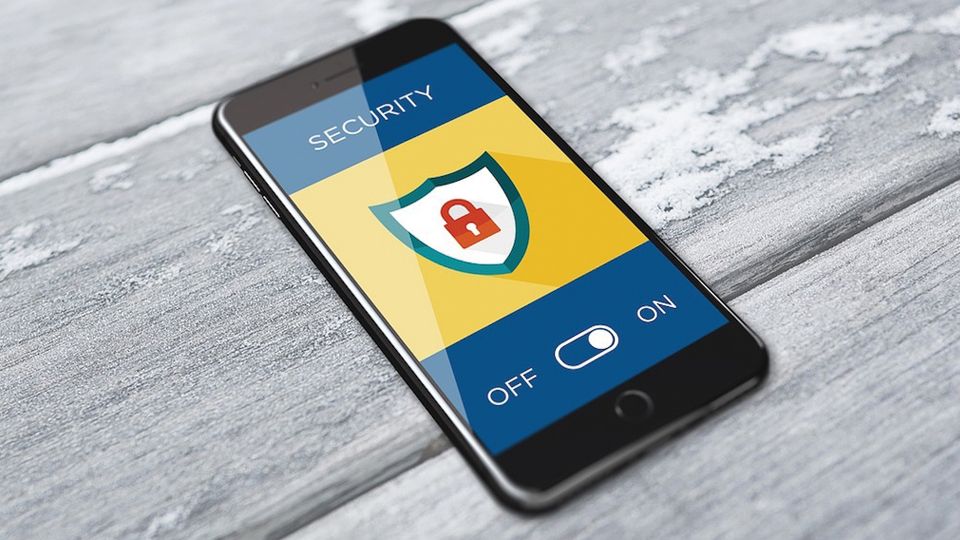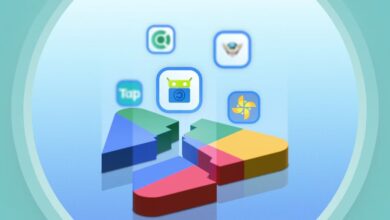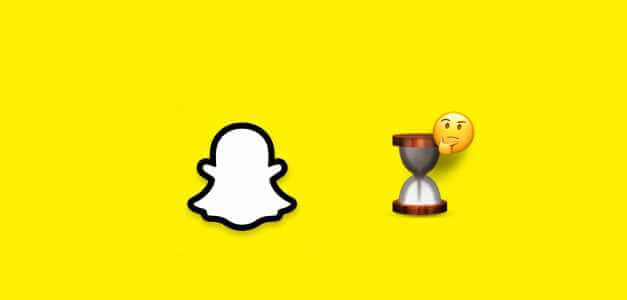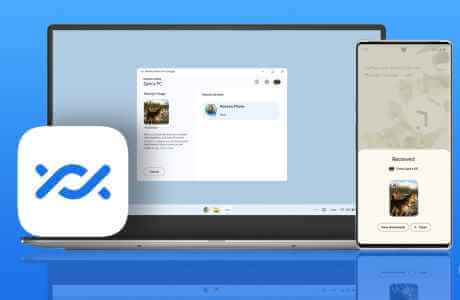Den nyligt lancerede mikrobloggingplatform, Threads, giver dig mulighed for hurtigt at poste tekst, billeder og videoer til dine følgere; du gemmer dog ikke opslaget til senere. Så her er 5 måder at downloade billeder og videoer fra Threads, hvis din bedste ven eller en berømthed poster noget interessant.
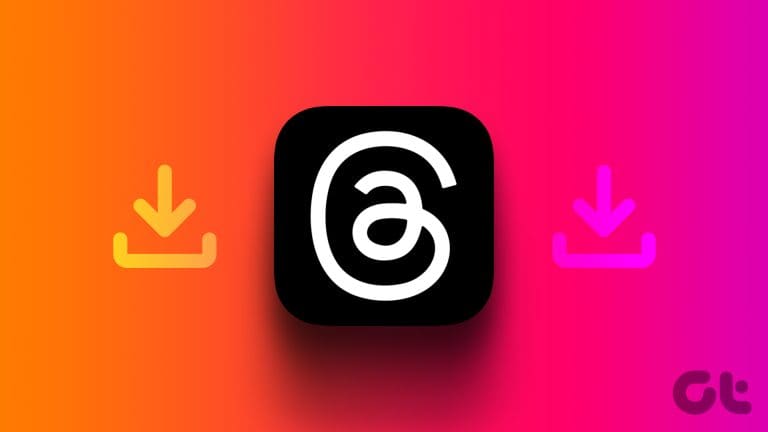
Så uanset om du vil gemme et minde fra din vens trådeindlæg eller vil downloade noget, så du kan genposte det senere fra din konto, er her nogle enkle måder at downloade medier fra tråde.
1. Tag et skærmbillede eller en skærmoptagelse
Den nemmeste måde at gemme et billede eller en video fra Threads på er at tage et skærmbillede eller optage hele skærmen på din telefon. Både Android og iOS giver dig mulighed for at tage skærmbilleder og optage skærmbilleder i Thread-appen. Lad os se på, hvordan du gør det.
Skærmbillede på iOS-enhed
Trin 1: Åbn en app Tråde Gå til det opslag, hvis billede du vil gemme.
Trin 2: Klik på Billede For at åbne den i fuldskærm.
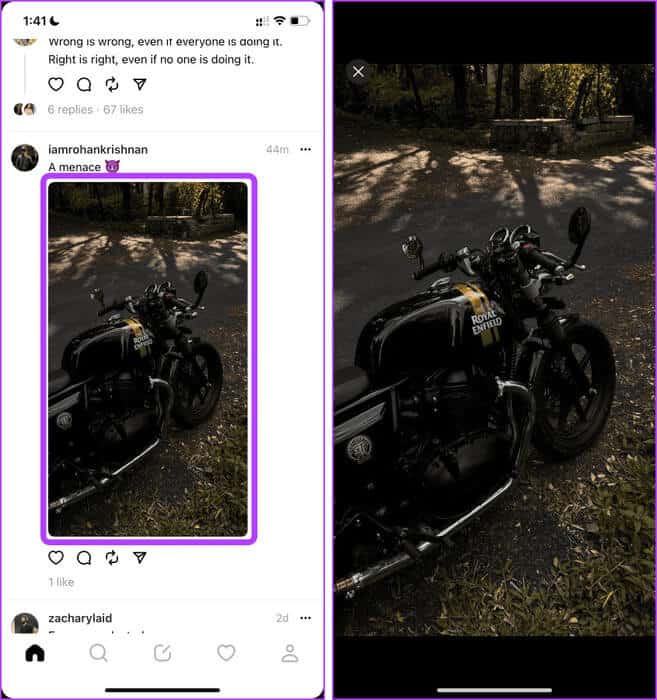
Trin 3: Tryk nu på Sideknapper og lydstyrke op Tag et skærmbillede samtidig.
Bemærk: Hvis du bruger en ældre iPhone med en Hjem-knap, skal du trykke på Hjem-knappen i stedet for Lydstyrke op-knappen for at tage et skærmbillede.
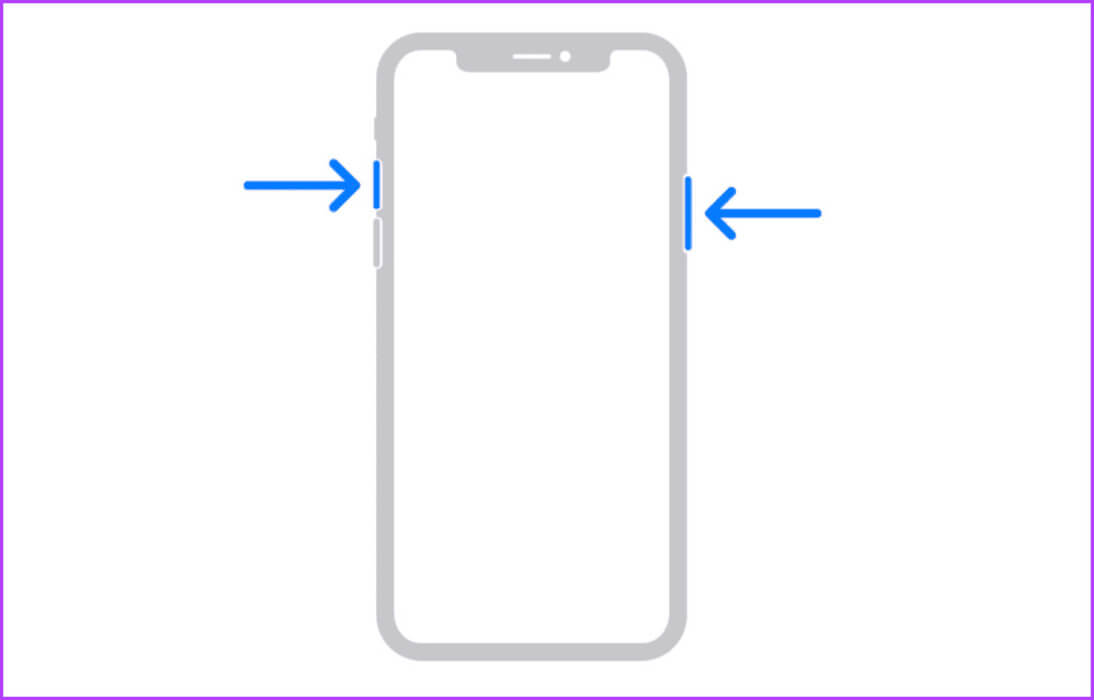
Skærmoptagelse på iOS
Du kan bruge skærmoptagelsesfunktionen i Kontrolcenter til at gemme en video fra Tråde til senere. Hvis skærmoptagelsesfunktionen ikke er tilgængelig, kan du Tilpas kontrolcenter Få hurtig adgang til indstillingerne på din iPhone. Lad os se på de trin, du skal følge:
Trin 1: Åben Tråde-appen Gå til det opslag, hvis video du vil downloade.
Trin 2: Stryg nedad fra skærmens højre hjørne for at åbne. Kontrolcenter.
Trin 3: Klik på Skærmoptagelsesknap For at optage videoen, der afspilles på skærmen.
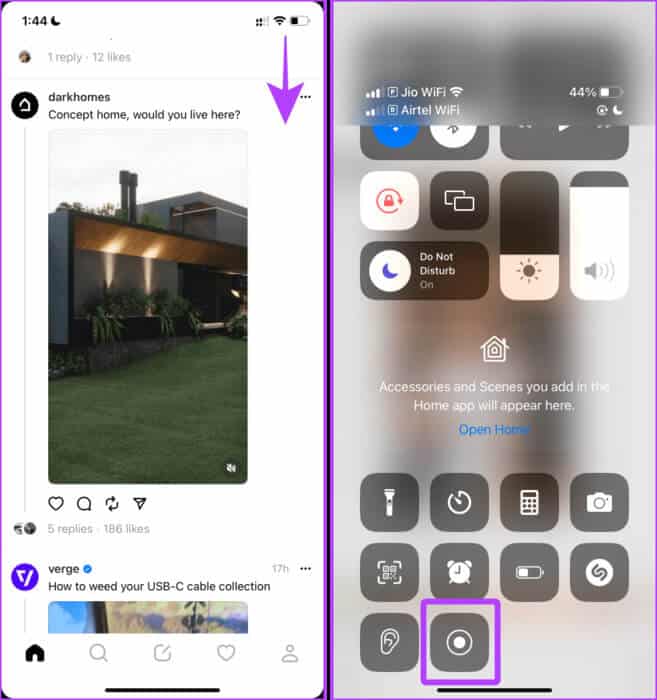
Skærmbillede på Android-enheder
Trin 1: Åben Tråde-appen Gå til opslaget på din Android-telefon.
Trin 2: Åbn opslaget; tryk nu på tænd / sluk -knap Knap til lydstyrke ned Tag samtidig et skærmbillede af billedet.
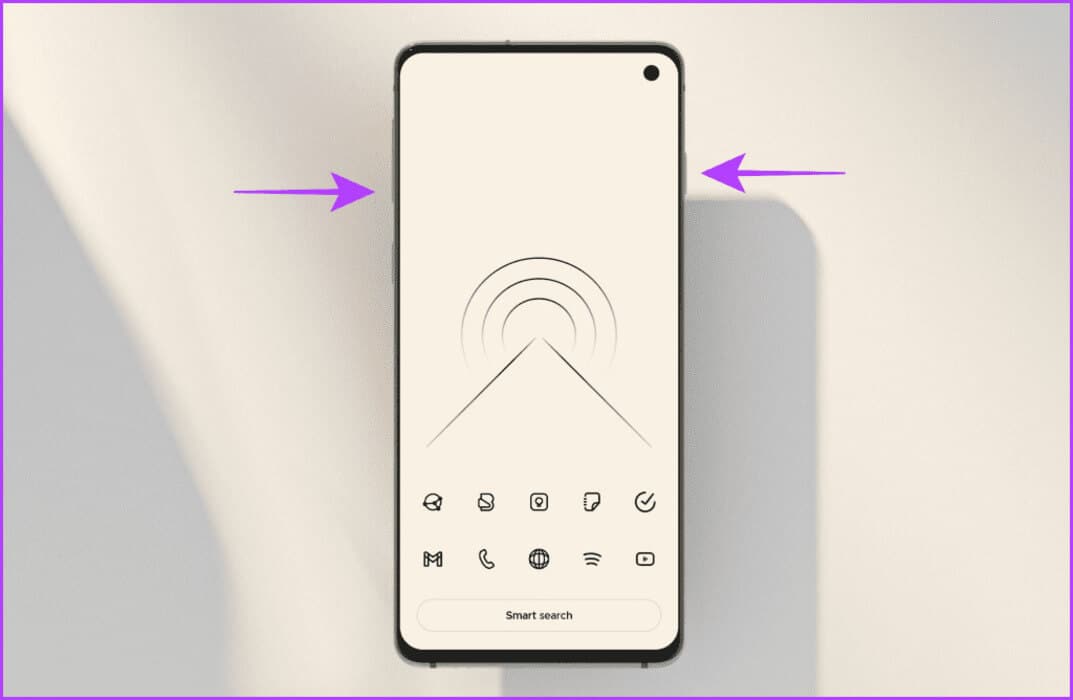
Bemærk: Skærmoptagelse på en Android-telefon varierer fra telefon til telefon på grund af tilstedeværelsen af flere OEM'er. Men hvis du er en Samsung Galaxy-bruger, så lær mere Sådan optager du hurtigt skærmen på din Galaxy-telefon.
2. Langt tryk og gem trådbilleder (iOS)
Hvis du bruger en iPhone, kan du med Thread-appen på iOS gemme billeder (men ikke videoer) direkte uden at installere yderligere apps på din telefon. Sådan gør du:
Trin 1: Åben Tråde-appen Gå til opslaget på din iPhone.
Trin 2: Tryk og hold på billedet.
Trin 3: Stryg op på Del ark At afsløre Flere muligheder.
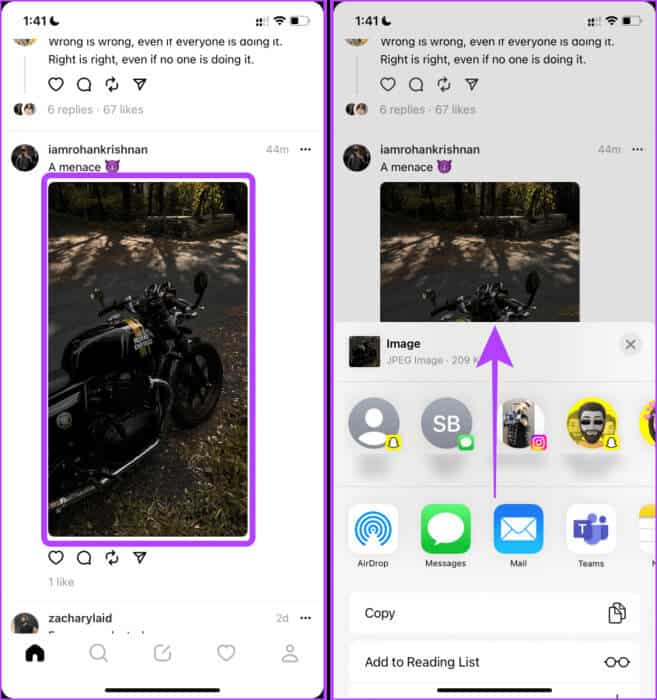
Trin 4: Klik på Gemme Billedet.
Trin 5: Et pop op-vindue vises på skærmen; klik på "OKAY" For at gemme billedet i Fotos-appen.
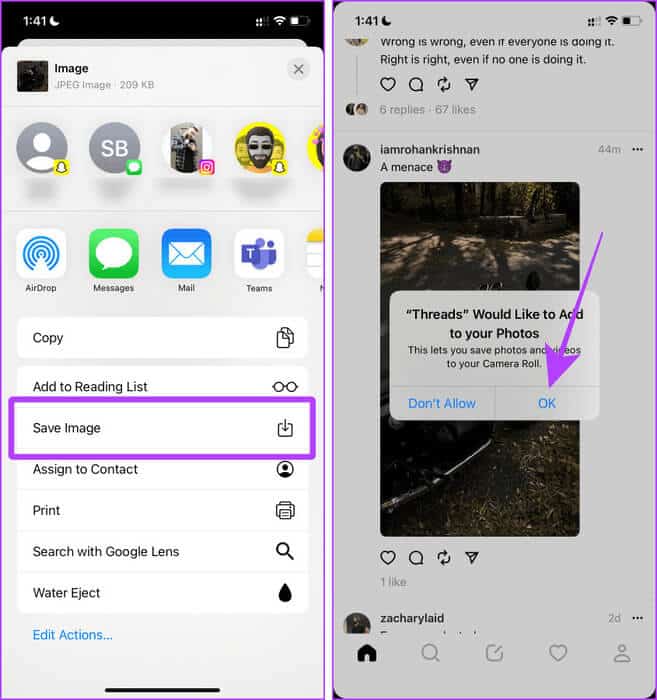
3. Brug en tredjepartsapp (ANDROID og IOS)
Med Threads kan du også downloade medier ved hjælp af tredjepartsapps fra App Store eller Play Store. Du kan nemt gemme billeder og videoer fra Threads, men det eneste krav er, at opslaget skal være fra en offentlig konto, ikke en privat.
Vi bruger TVD-appen til dette. Download appen via linket nedenfor, inden du fortsætter.
Download Video Downloader til Thread på Android
Trin 1: Åben Tråde-appen og tryk på Del -knap Ud for det opslag, du vil downloade.
Trin 2: Klik på Kopieret Forbindelse.
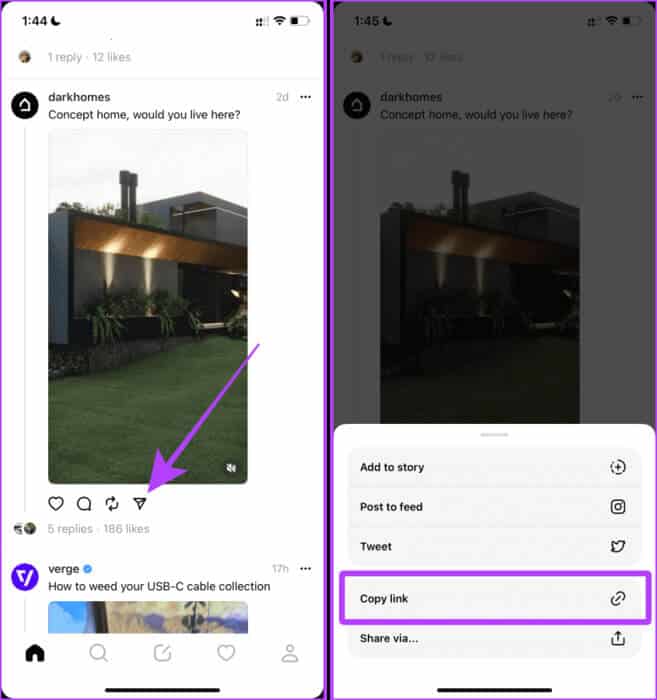
Trin 3: Åbn nu TVD-appen, og klik på Giv tilladelse.
Trin 4: trykke på "Tillad adgang til alle billeder."
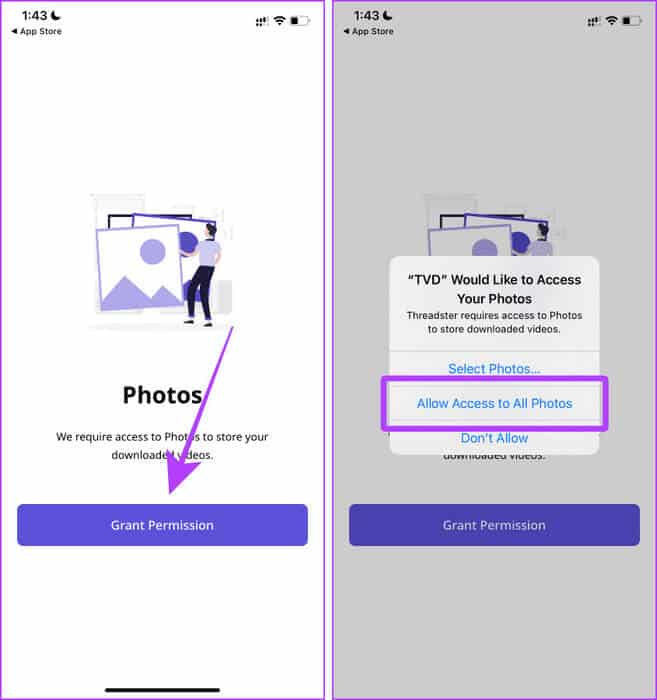
Trin 5: Indsæt videolinket og klik på at downloade. Det var det. Videoen gemmes på din telefon.
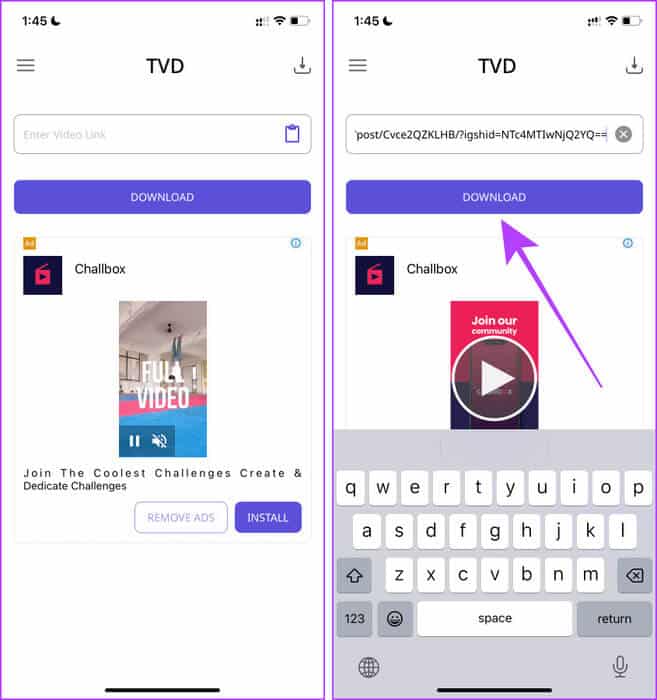
4. Download medier fra websteder
Hvis du ikke vil installere nogen apps på din smartphone, men stadig vil downloade Thread-billeder og -videoer, kan du bruge et onlineværktøj som Thread Media Downloader på din smartphone eller computer. Her er trinnene, du skal følge:
Bemærk: Denne metode giver dig kun mulighed for at downloade videoer fra en offentlig konto.
Trin 1: Åbn en app Tråde Gå til det opslag, hvis video du vil downloade.
Trin 2: klik på knappen Del > Kopiér link.
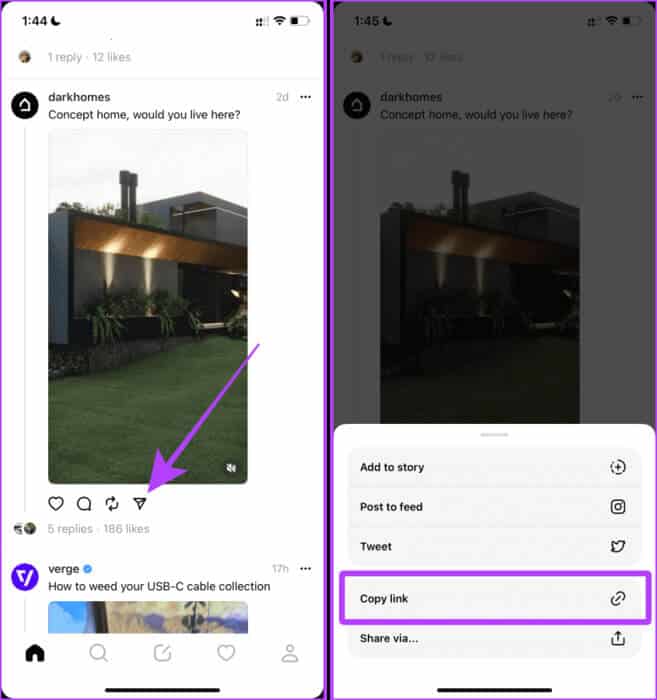
Trin 3: Gå nu til hjemmesiden. Trådmediedownloader Indsæt linket i URL-feltet ved hjælp af en hvilken som helst browser på din smartphone.
Besøg Threads Media Downloader-webstedet
Trin 4: Klik på GRAB MEDIER.
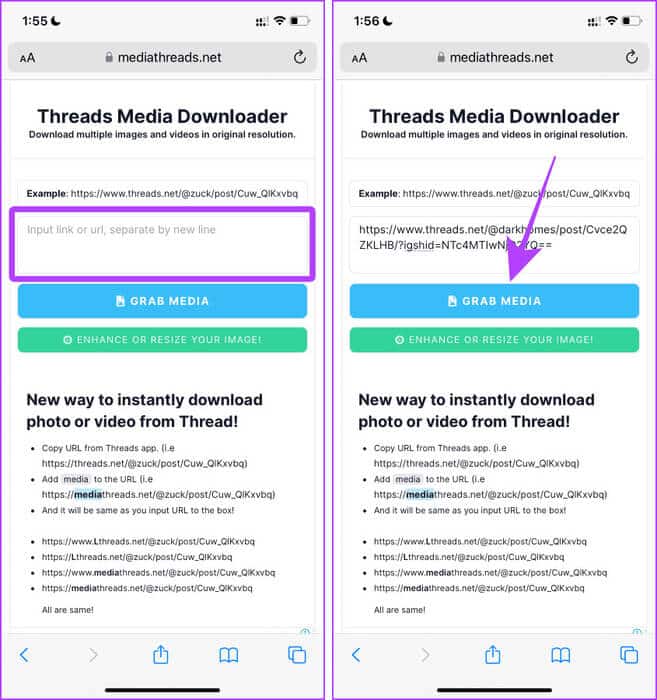
Trin 5: Når du har mediet, skal du klikke på at downloade.
Trin 6: Tryk nu på knappen. Del For at åbne delingsarket.
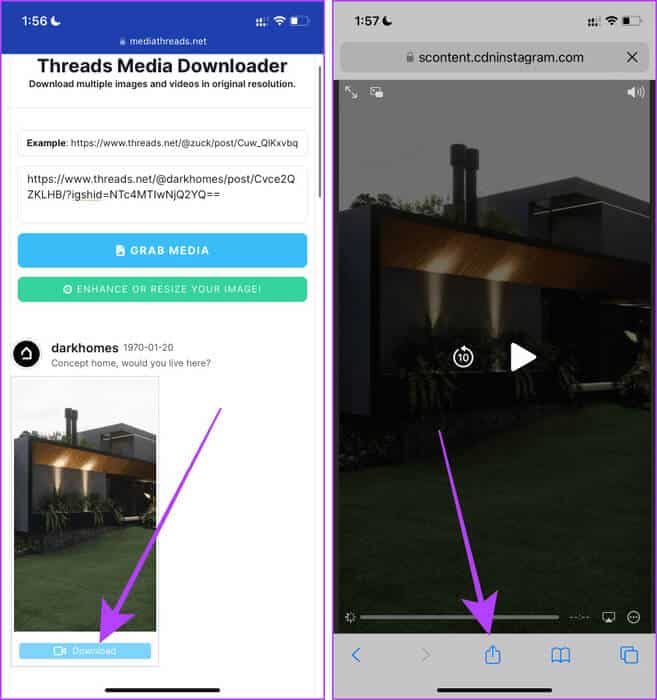
Trin 7: Klik på Gemme I filerne.
Trin 8: Find Guide og klik på Gemme. Nu vil videoen blive gemt på din telefon.
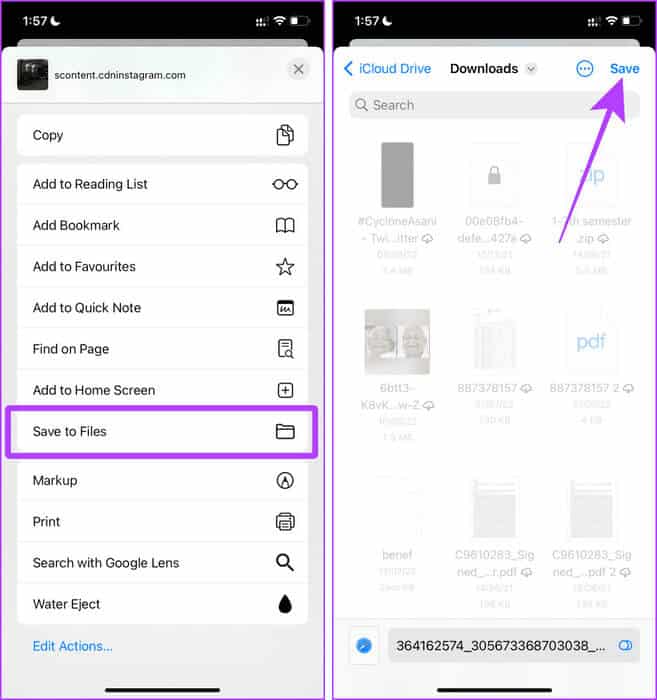
5. Brug tråde på nettet
Hvis du bruger Tråde på nettet Du kan også downloade billeder og videoer fra Tråde. Lad os se på, hvordan du gør det.
Download billeder fra Threads Web
Det er nemt at downloade et billede fra Tråde på nettet. Lad os se på de enkle trin, du skal følge:
Trin 1: Åben Tråde Gå til det opslag på din computer, hvis billede du vil downloade.
Trin 2: Klik på Billede For at se den i fuldskærm.
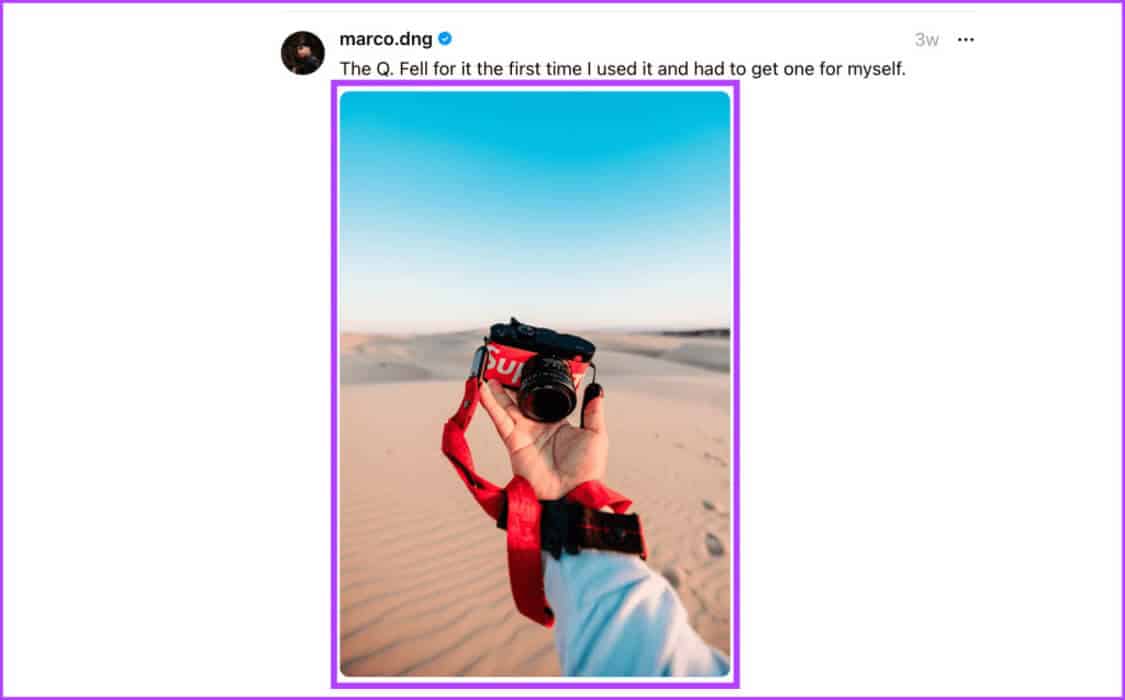
Trin 3: Højreklik nu på billedet.
Trin 4: Klik på Gemme Billede af Bassem.
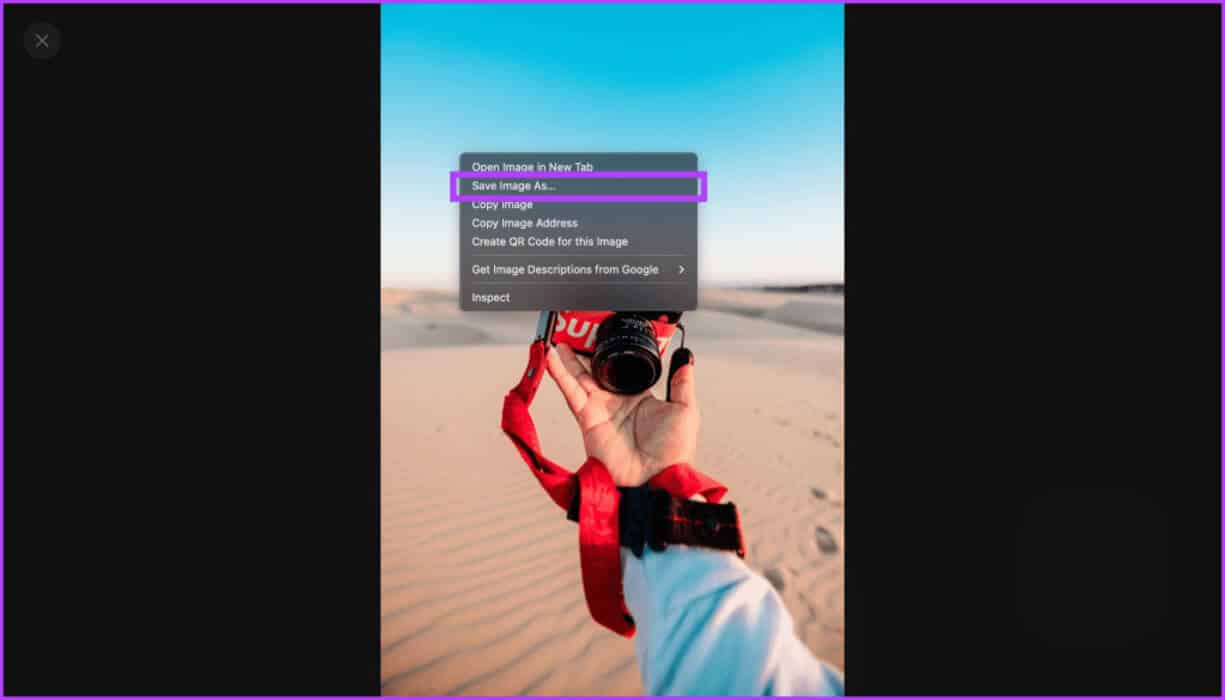
Trin 5: Et pop op-vindue til download vises på skærmen; klik på Gem for at downloade billedet til din computer.
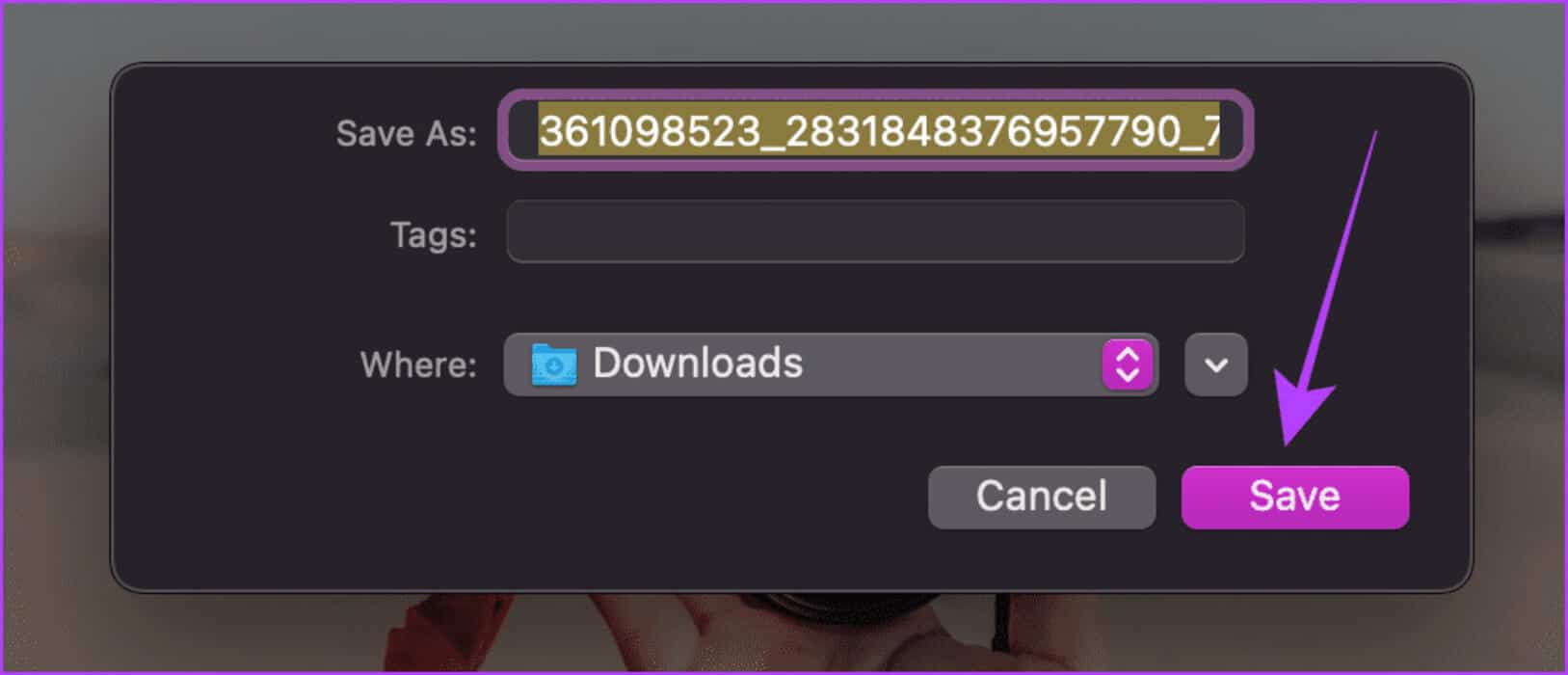
Download videoer fra Threads Web
Det er mere kompliceret at downloade en video fra Thread Web end at downloade billeder. Du kan dog stadig downloade dem ved hjælp af Inspect Element, et værktøj, der er tilgængeligt i browsere til at se et websteds kildekode, inklusive mediefiler.
Vi bruger Google Chrome til at illustrere trinnene; du kan dog også prøve det samme i din yndlingsbrowser.
Bemærk: Med denne metode kan du ikke downloade videoer fra din egen Threads-profil.
Trin 1: Åben Tråde Gå til det opslag, du vil downloade.
Trin 2: Højreklik et vilkårligt sted på skærmen, og vælg at undersøge.
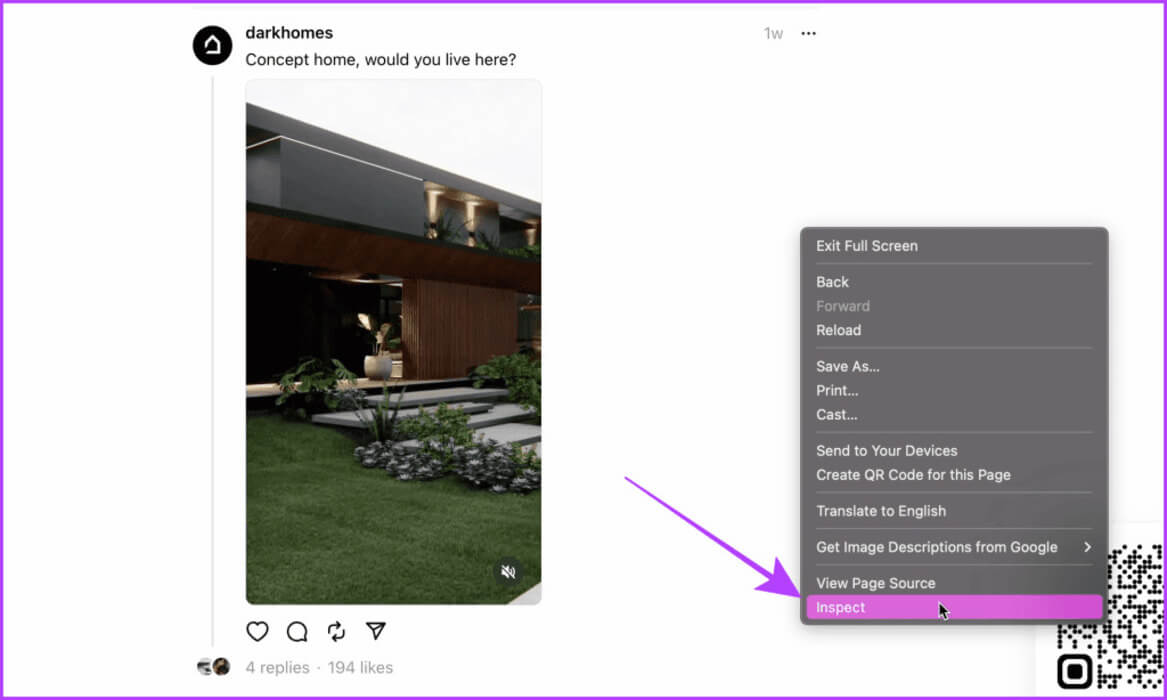
Trin 3: Vil blive åbnet Inspekter elementpanel ; Klik på Fanen Netværk.
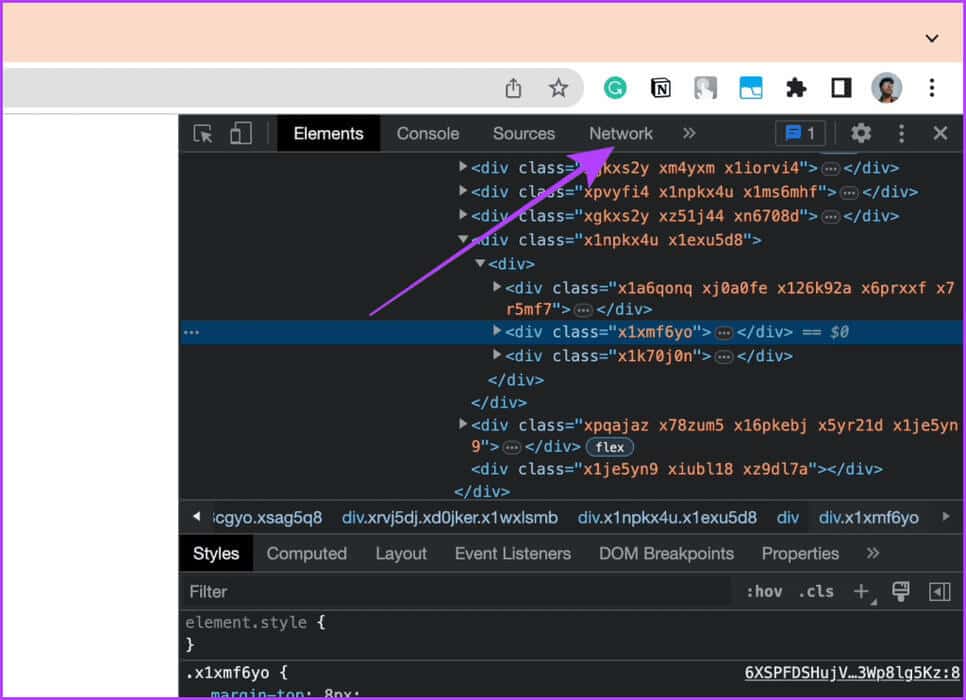
Trin 4: For at downloade medier i Inspektøren Genindlæs websiden.
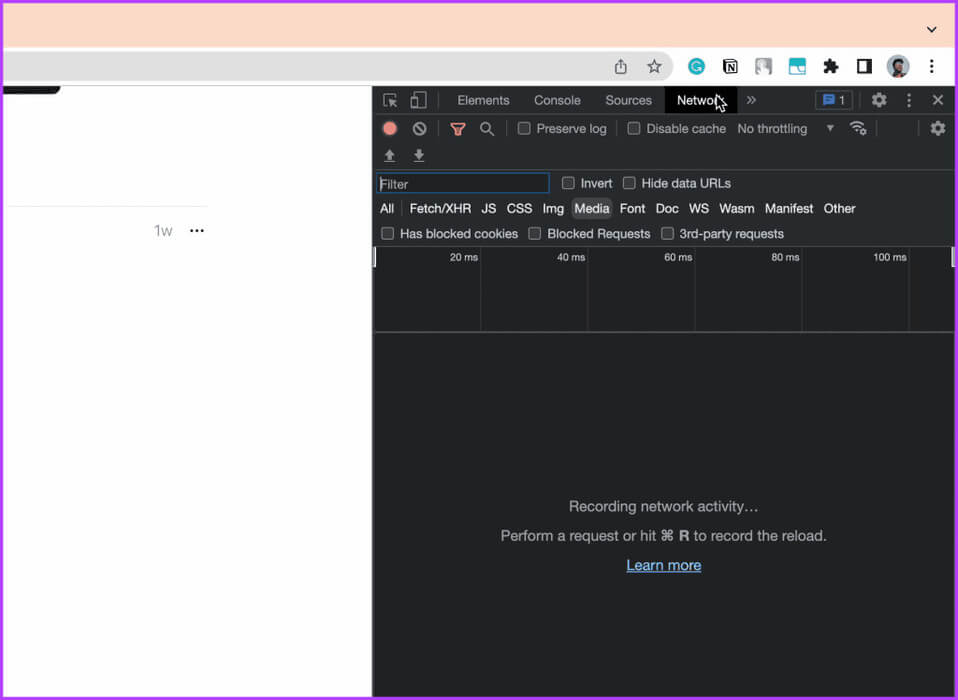
Trin 5: Højreklik nu på en mediefil for at se flere muligheder. Du skal swipe og prøve alle mediefilerne, indtil du finder den, du vil downloade.
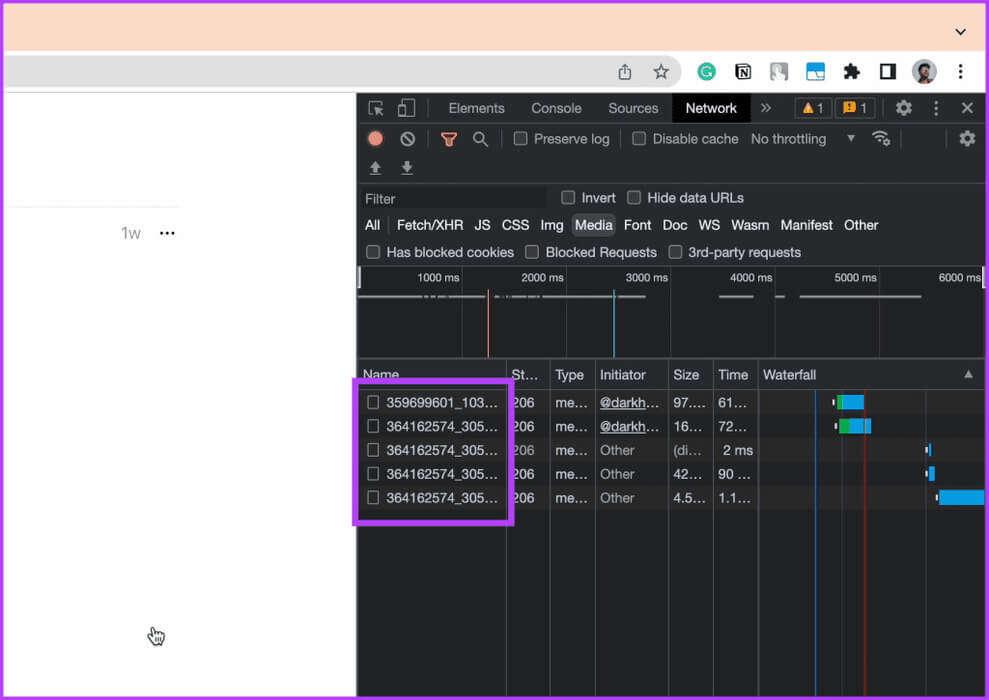
Trin 6: Klik på Åbn i en ny fane.
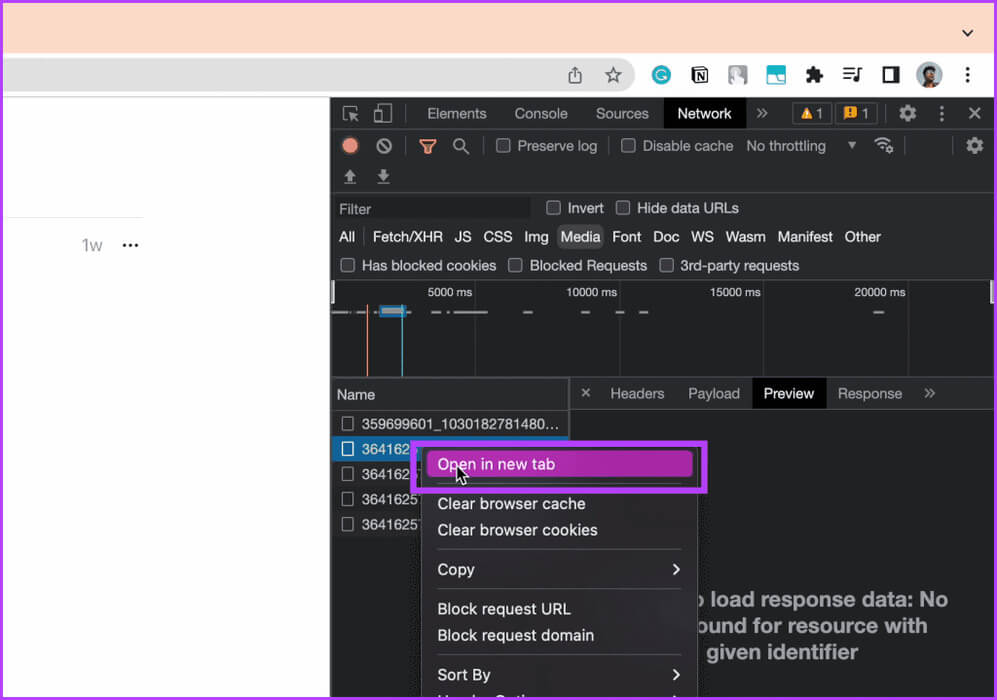
Trin 7: Når mediet åbnes i en ny fane, skal du klikke på De tre punkter I videoens nederste højre hjørne.
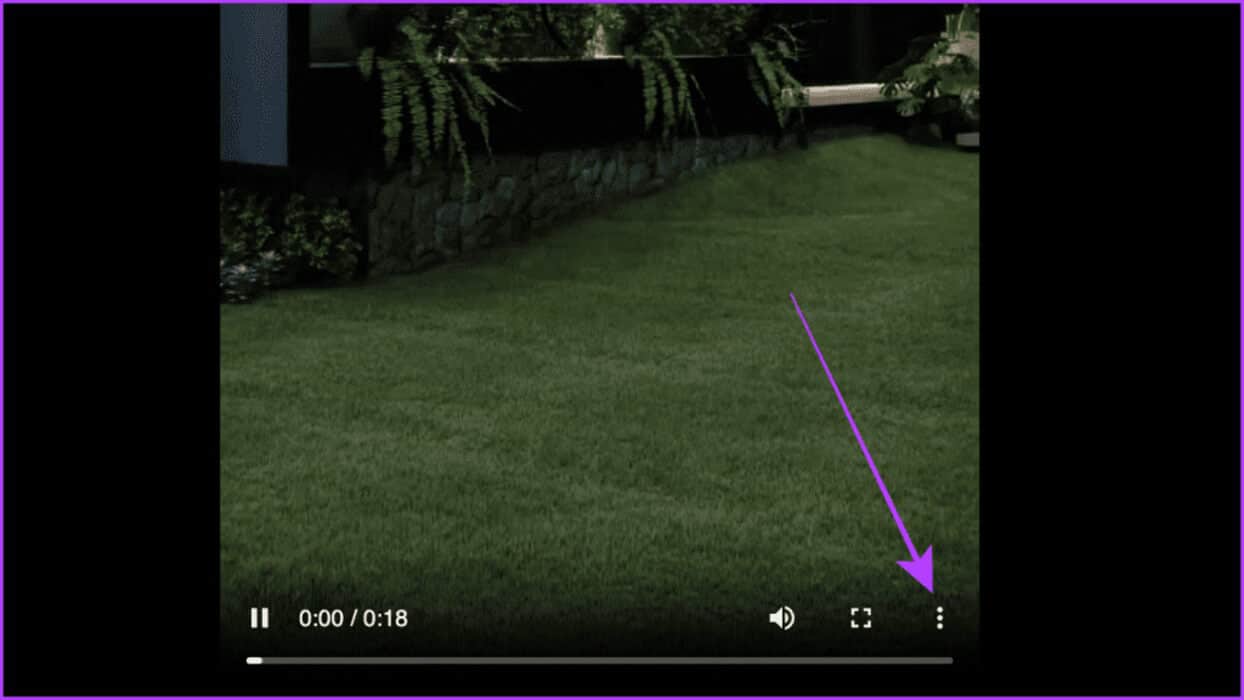
Trin 8: Klik på at downloade.
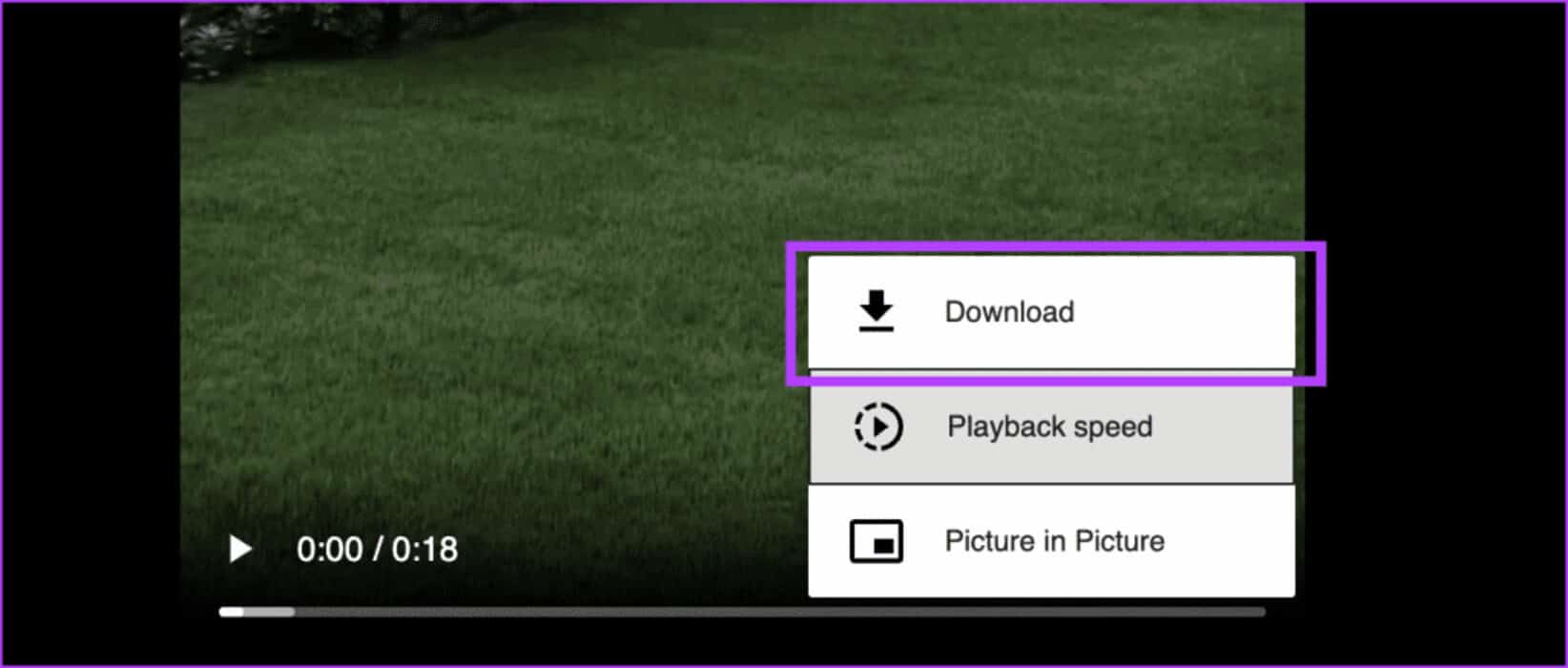
Trin 9: Et pop op-vindue til download vises på skærmen; klik på Gem for at gemme videoen på din computer.
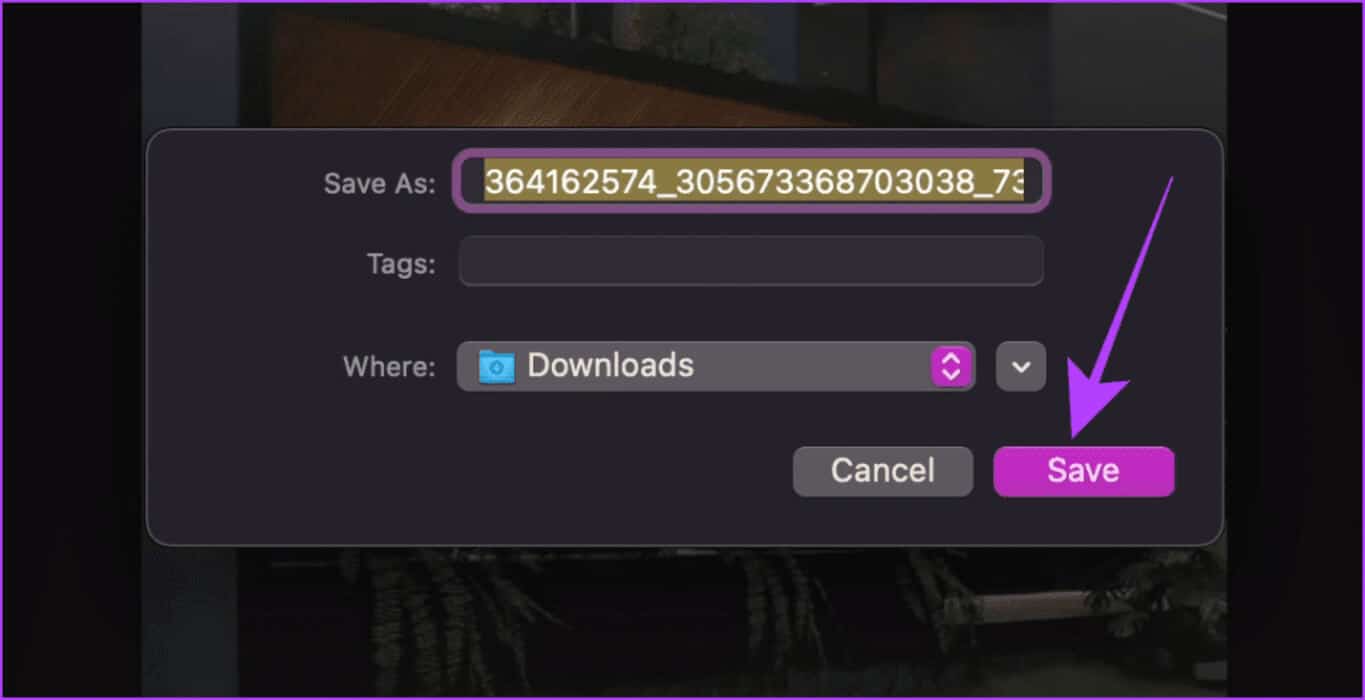
Gem nemt indlæg fra tråde
Den nemmeste måde at gemme billeder og videoer fra Tråde på mobile enheder er at tage et skærmbillede eller optage din skærm. Men hvis du bruger en computer, er det nemmere at downloade medier via et websted. Tråde kan blive mere funktionsrige i fremtiden, men for nu kan du følge disse metoder til hurtigt at downloade billeder og videoer til Tråde.